So aktualisieren Sie Nginx, um HTTP2.0 zu unterstützen
1. Vorwort
# ssl写在443端口后面。这样http和https的链接都可以用
listen 443 ssl http2 default_server;
server_name chat.chengxinsong.cn;
# hsts的合理使用,max-age表明hsts在浏览器中的缓存时间,includesubdomainscam参数指定应该在所有子域上启用hsts,preload参数表示预加载,通过strict-transport-security: max-age=0将缓存设置为0可以撤销hsts
add_header strict-transport-security "max-age=63072000; includesubdomains; preload";
ssl_certificate /usr/local/nginx/cert/2540136_chat.chengxinsong.cn.pem;
ssl_certificate_key /usr/local/nginx/cert/2540136_chat.chengxinsong.cn.key;
# 分配20mb的共享内存缓存,不同工作进程共享tls会话信息
# ssl_session_cache shared:ssl:20m;
# 设置会话缓存过期时间1h
ssl_session_timeout 60m;
# tls协议的合理配置
# 指定tls协议的版本,不安全的ssl2和ssl3要废弃掉
ssl_protocols tlsv1 tlsv1.1 tlsv1.2;
# 启用ssl_prefer_server_ciphers,用来告诉nginx在tls握手时启用服务器算法优先,由服务器选择适配算法而不是客户端
ssl_prefer_server_ciphers on;
# 优先选择支持前向加密的算法,且按照性能的优先顺序排列
ssl_ciphers ecdhe-rsa-aes128-gcm-sha256:ecdhe:ecdh:aes:high:!null:!anull:!md5:!adh:!rc4;
# 会话恢复的合理使用
# 配置会话票证,减少了tls握手的开销
ssl_session_tickets on;Führen Sie dann die Check-Nginx-Konfiguration aus. nginx -t

bedeutet, dass http2.0 ngx_http_v2_module fehlt. Nginx fehlt das Modul http_ssl_module. Bringen Sie beim Kompilieren und Installieren einfach die Konfiguration --with-http_ssl_module mit.
2. Durchsuchen Sie die Informationen, um den Grund zu finden
Der Grund dafür ist, dass Nginx ab 1.9.5 ngx_http_spdy_module durch das Modul http_v2_module ersetzt hat und offiziell mit der Unterstützung des http2-Protokolls begonnen hat.
Aber mein Nginx ist 1.12.2. Mit der Ngin-Version sollte es kein Problem sein

Hinweise:
1 Und die OpenSSL-Bibliotheksversion muss mit 1.0.2 oder höher kompiliert werden. 1. Um die http/2-Protokollunterstützung zu aktivieren, müssen Sie Nginx 1.10 oder höher und die OpenSSL-Bibliothek Version 1.0.2 oder höher kompilieren.
2.http2.0 unterstützt nur Websites mit aktiviertem https.
Möglicherweise handelt es sich um die Version der OpenSSL-Bibliothek des Servers, bei der es sich um 1.0.2 handelt.
Sie müssen also noch auf einen höheren Punkt upgraden.
3. Upgrade von OpenSSL
Im http2.0-Protokoll ist die Unterstützung von alpn (Application Layer Protocol Negotiation, Application Layer Protocol Negotiation) erforderlich niedriger als Version 1.0 .2. Mithilfe des Befehlszeilentools von openssl können Sie überprüfen, ob der aktuelle http2-Dienst alpn unterstützt.
Suchen Sie ein Installationsverzeichnis
1. Laden Sie die neueste Version der OpenSSL-Bibliothek herunter, kompilieren und installieren Sie sie Fügen Sie das h2-Modul hinzu. Zum Zeitpunkt der Veröffentlichung müssen wir den Quellcode der Nginx-Entwicklungsversion 1.9 standardmäßig hinzufügen . Nginx unterstützt SPDY nicht mehr.
Wenn das von Ihnen kompilierte Nginx dies nicht unterstützt, fügen Sie Folgendes hinzu: --with-http_v2_module in ./configure. Wenn es keine SSL-Unterstützung gibt, müssen Sie auch --with-http_ssl_module hinzufügen. Suchen Sie die Quelle Codepaket und prüfen Sie, ob es sich in der Konfiguration befindet. Unterstützt http2
Zu diesem Zeitpunkt müssen Sie diese Konfiguration beim Herunterladen im Quellcodeordner finden. Hinweis: Nicht der Ordner nach der Kompilierung.
In der „./configure“-Konfiguration bedeutet „--with“, dass die Module aktiviert werden, was bedeutet, dass diese Module beim Kompilieren nicht automatisch erstellt werden. „--without“ bedeutet, dass die Module deaktiviert werden bedeutet, dass diese Module während der Kompilierung nicht automatisch erstellt werden. Wenn Sie möchten, dass Nginx leichtgewichtig ausgeführt wird, können Sie einige unnötige Module entfernen.
Execute ./configure --help
Aus der obigen Abbildung wissen wir, dass Nginx beim Kompilieren nicht automatisch http_ssl_module und http_v2_module erstellt. Daher muss Nginx neu kompiliert werden.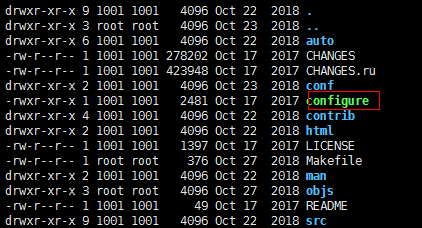
Unsere neuen Konfigurationsinformationen sollten wie folgt geschrieben sein:
wget https://www.openssl.org/source/openssl-1.1.0f.tar.gz tar xzf openssl-1.1.0f.tar.gz cd openssl-1.1.0f ./config --prefix=/usr/local/openssl make && make install
Der obige /usr/local/nginx-Pfad ist unser Paketpfad nach der Kompilierung. 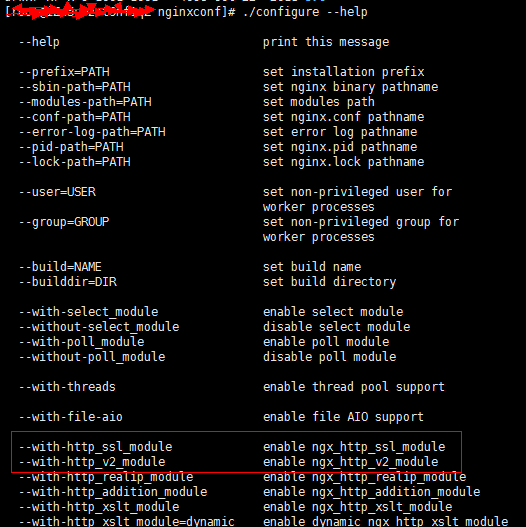
Nachdem die Konfiguration abgeschlossen ist, führen Sie den Befehl aus
mv /usr/bin/openssl /usr/bin/openssl.old mv /usr/include/openssl /usr/include/openssl.old ln -s /usr/local/openssl/bin/openssl /usr/bin/openssl ln -s /usr/local/openssl/include/openssl /usr/include/openssl #链接新库文件 ln -s /usr/local/openssl/lib/libssl.so /usr/local/lib64/libssl.so ln -s /usr/local/openssl/lib/libcrypto.so /usr/local/lib64/libcrypto.so #检查更新后的openssl依赖库是否是1.1.0f strings /usr/local/lib64/libssl.so | grep openssl #显示结果表明已升级到最新版本链接库 openssl 1.1.0f 25 may 2017 #配置openssl库文件的搜索路径 echo '/usr/local/openssl/lib' >> /etc/ld.so.conf #使修改后的搜索路径生效 ldconfig -v #查看openssl版本,结果显示升级成功 openssl version openssl 1.1.0f 25 may 2017
3
(1) Sichern Sie dann das Original. Es ist bereits Nginx installiert
./configure --prefix=/usr/local/nginx --with-http_v2_module --with-http_ssl_module --with-openssl=/home/soft/openssl-1.1.0f
(2) Schließen Sie Nginx und überschreiben Sie dann das Original-Nginx mit dem gerade kompilierten Nginx
Schließen Sie Nginx
make
Verschieben Sie das kompilierte Nginx zum Original-Nginx
cp /usr/local/nginx/sbin/nginx /usr/local/nginx/sbin/nginx_07_22.bak
(3) Starten Sie nginx./nginx
Warten Sie 1 Minute, dann können Sie die Wirkung von http2.0 sehen.5. Überprüfen Sie, ob die Website http2.0 ist. Klicken Sie mit der rechten Maustaste auf den Namen und überprüfen Sie das Protokoll, damit Sie das http-Protokoll sehen können.
Website-Adresse des Screenshots oben:
Vergleichen Sie die http1.1-Website
Das obige ist der detaillierte Inhalt vonSo aktualisieren Sie Nginx, um HTTP2.0 zu unterstützen. Für weitere Informationen folgen Sie bitte anderen verwandten Artikeln auf der PHP chinesischen Website!

Heiße KI -Werkzeuge

Undresser.AI Undress
KI-gestützte App zum Erstellen realistischer Aktfotos

AI Clothes Remover
Online-KI-Tool zum Entfernen von Kleidung aus Fotos.

Undress AI Tool
Ausziehbilder kostenlos

Clothoff.io
KI-Kleiderentferner

AI Hentai Generator
Erstellen Sie kostenlos Ai Hentai.

Heißer Artikel

Heiße Werkzeuge

Notepad++7.3.1
Einfach zu bedienender und kostenloser Code-Editor

SublimeText3 chinesische Version
Chinesische Version, sehr einfach zu bedienen

Senden Sie Studio 13.0.1
Leistungsstarke integrierte PHP-Entwicklungsumgebung

Dreamweaver CS6
Visuelle Webentwicklungstools

SublimeText3 Mac-Version
Codebearbeitungssoftware auf Gottesniveau (SublimeText3)

Heiße Themen
 1379
1379
 52
52
 So starten Sie Nginx unter Linux
Apr 14, 2025 pm 12:51 PM
So starten Sie Nginx unter Linux
Apr 14, 2025 pm 12:51 PM
Schritte zum Starten von Nginx unter Linux: Überprüfen Sie, ob Nginx installiert ist. Verwenden Sie SystemCTL Start Nginx, um den Nginx -Dienst zu starten. Verwenden Sie SystemCTL aktivieren NGINX, um das automatische Start von NGINX beim Systemstart zu aktivieren. Verwenden Sie den SystemCTL -Status NGINX, um zu überprüfen, ob das Startup erfolgreich ist. Besuchen Sie http: // localhost in einem Webbrowser, um die Standard -Begrüßungsseite anzuzeigen.
 So konfigurieren Sie Nginx in Windows
Apr 14, 2025 pm 12:57 PM
So konfigurieren Sie Nginx in Windows
Apr 14, 2025 pm 12:57 PM
Wie konfiguriere ich Nginx in Windows? Installieren Sie NGINX und erstellen Sie eine virtuelle Hostkonfiguration. Ändern Sie die Hauptkonfigurationsdatei und geben Sie die Konfiguration der virtuellen Host ein. Starten oder laden Nginx neu. Testen Sie die Konfiguration und sehen Sie sich die Website an. Aktivieren Sie selektiv SSL und konfigurieren Sie SSL -Zertifikate. Stellen Sie die Firewall selektiv fest, damit Port 80 und 443 Verkehr.
 Wie kann ich überprüfen, ob Nginx begonnen wird?
Apr 14, 2025 pm 12:48 PM
Wie kann ich überprüfen, ob Nginx begonnen wird?
Apr 14, 2025 pm 12:48 PM
Verwenden Sie unter Linux den folgenden Befehl, um zu überprüfen, ob Nginx gestartet wird: SystemCTL -Status Nginx Richter basierend auf der Befehlsausgabe: Wenn "aktiv: aktiv (lief) angezeigt wird, wird Nginx gestartet. Wenn "Active: Inactive (Dead)" angezeigt wird, wird Nginx gestoppt.
 So überprüfen Sie, ob Nginx gestartet wird
Apr 14, 2025 pm 01:03 PM
So überprüfen Sie, ob Nginx gestartet wird
Apr 14, 2025 pm 01:03 PM
So bestätigen Sie, ob Nginx gestartet wird: 1. Verwenden Sie die Befehlszeile: SystemCTL Status Nginx (Linux/Unix), Netstat -ano | FindStr 80 (Windows); 2. Überprüfen Sie, ob Port 80 geöffnet ist; 3. Überprüfen Sie die Nginx -Startmeldung im Systemprotokoll. 4. Verwenden Sie Tools von Drittanbietern wie Nagios, Zabbix und Icinga.
 So lösen Sie das Problem der Nginx Cross-Domain
Apr 14, 2025 am 10:15 AM
So lösen Sie das Problem der Nginx Cross-Domain
Apr 14, 2025 am 10:15 AM
Es gibt zwei Möglichkeiten, das Problem mit dem Cross-Domain-Problem mit dem NGINX-Problem zu lösen: Änderungen der Cross-Domänen-Antwort-Header: Fügen Sie Anweisungen hinzu, um Cross-Domain-Anforderungen zu ermöglichen, zulässigen Methoden und Header anzugeben und die Cache-Zeit festzulegen. Verwenden Sie das CORS-Modul: Aktivieren Sie Module und konfigurieren Sie die CORS-Regeln, um Cross-Domain-Anforderungen, Methoden, Header und Cache-Zeit zu ermöglichen.
 So lösen Sie Nginx403
Apr 14, 2025 am 10:33 AM
So lösen Sie Nginx403
Apr 14, 2025 am 10:33 AM
Wie fixiere ich Nginx 403 Verbotener Fehler? Überprüfen Sie die Datei- oder Verzeichnisberechtigungen; 2.Htaccess -Datei prüfen; 3. Überprüfen Sie die Konfigurationsdatei der Nginx; 4. Starten Sie Nginx neu. Weitere mögliche Ursachen sind Firewall -Regeln, Selinux -Einstellungen oder Anwendungsprobleme.
 So starten Sie den Nginx -Server
Apr 14, 2025 pm 12:27 PM
So starten Sie den Nginx -Server
Apr 14, 2025 pm 12:27 PM
Das Starten eines Nginx-Servers erfordert unterschiedliche Schritte gemäß verschiedenen Betriebssystemen: Linux/UNIX-System: Installieren Sie das NGINX-Paket (z. B. mit APT-Get oder Yum). Verwenden Sie SystemCTL, um einen Nginx -Dienst zu starten (z. B. sudo systemctl start nginx). Windows -System: Laden Sie Windows -Binärdateien herunter und installieren Sie sie. Starten Sie Nginx mit der ausführbaren Datei nginx.exe (z. B. nginx.exe -c conf \ nginx.conf). Unabhängig davon, welches Betriebssystem Sie verwenden, können Sie auf die Server -IP zugreifen
 So lösen Sie Nginx304 Fehler
Apr 14, 2025 pm 12:45 PM
So lösen Sie Nginx304 Fehler
Apr 14, 2025 pm 12:45 PM
Antwort auf die Frage: 304 Nicht geänderter Fehler gibt an, dass der Browser die neueste Ressourcenversion der Client -Anfrage zwischengespeichert hat. Lösung: 1. Löschen Sie den Browser -Cache; 2. Deaktivieren Sie den Browser -Cache; 3. Konfigurieren Sie Nginx, um den Client -Cache zu ermöglichen. 4. Überprüfen Sie die Dateiberechtigungen; 5. Datei Hash prüfen; 6. Deaktivieren Sie CDN oder Reverse Proxy -Cache; 7. Starten Sie Nginx neu.




